خوش آموز درخت تو گر بار دانش بگیرد، به زیر آوری چرخ نیلوفری را
رفع ارور 0x8004de40 در onedrive
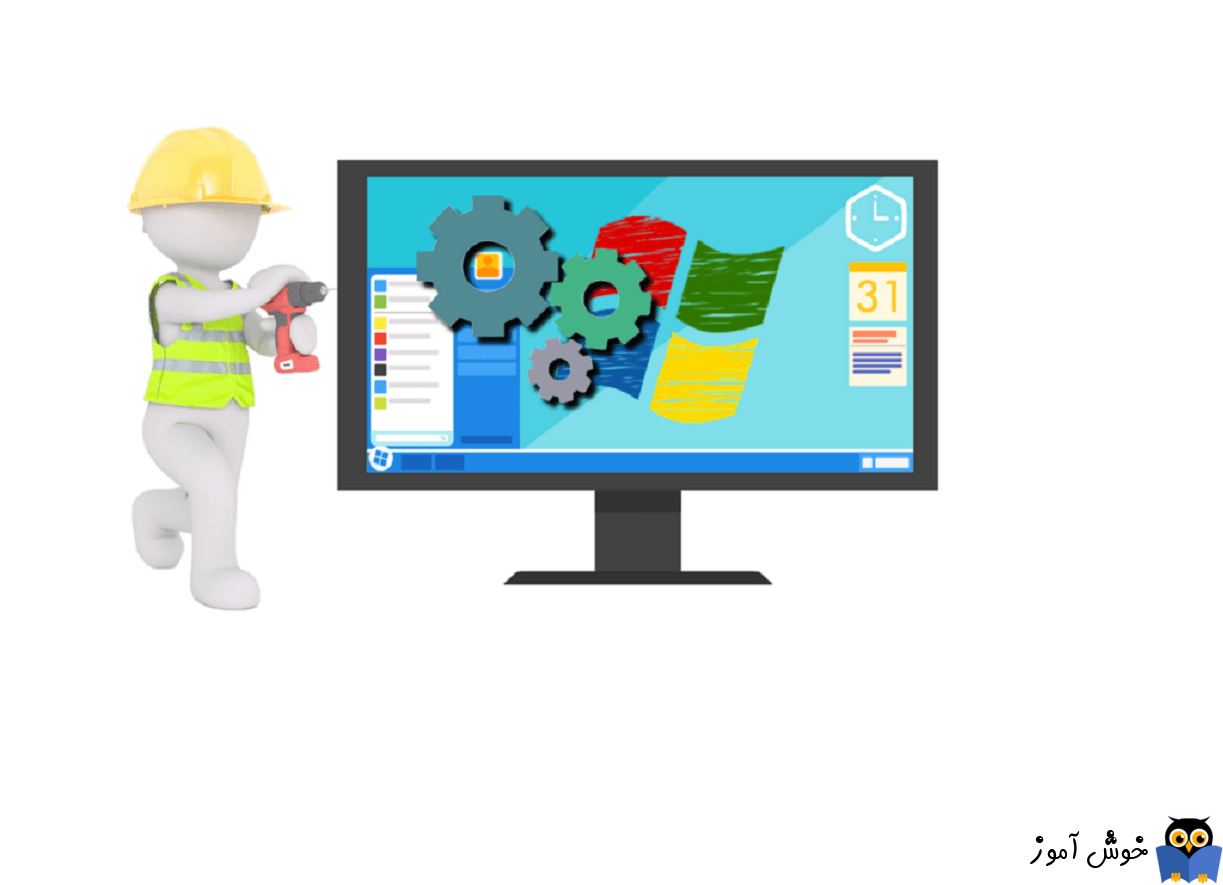
امروزه سرویس های کلاود مختلفی را از سوی کمپانی های مختلف شاهد هستیم که در این بین می توان به کلاود Onedrive مایکروسافت اشاره کرد. در این فضای کلود رایگان 5 گیگی، می توانید اطلاعات خود را ذخیره کرده و از هر جای دنیا بدان دسترسی داشته باشید. این برنامه که بصورت پیشفرض همراه با ویندوز 10 نصب می شود و شما با اطلاعات مایکروسافت اکانت می توانید بدان لاگین کرده و از آن استفاده کنید ولی گاها در شرایط و بنا به دلایل مختلفی برنامه به درستی کار نکرده و اطلاعات سینک نمی شود.

ارور زیر را بسیاری از کاربران در خصوص Onedrive گزارش کرده اند.
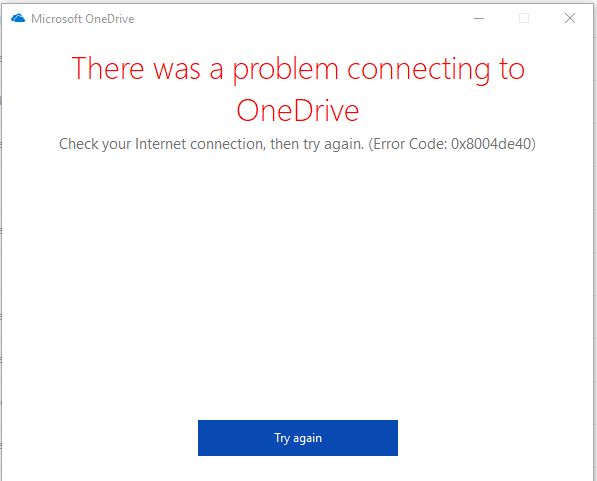
کاربران مختلف موارد مختلفی را مورد این خطا گزارش داده اند. در برخی موارد، اتصال WiFi در این خصوص مشکل ساز شده است. در موارد دیگر ، این خطا پس از تغییر حساب کاربری روی سیستم رخ داده است.
پس قبل از شروع راه حل ها، اگر هر گونه مشکلی در ارتباطات اینترنتی دارید باید برطرف کنید. مودم و کامپیوتر را ریستارت کنید. شما بدون مشکل باید بتوانید به اینترنت دسترسی داشته باشید. مثلا به لینک onedrive.live.com وارد شوید.
اگر مشکل بنا به دلایل ناشناخته باشد آپدیت های ویندوز می تواند مشکل را برطرف کند. قبل از هر چیز نیاز است که مطمئن شوید سرویس Windows Update ویندوز 10 در وضعیت Start باشد. پس بدین منظور با فشردن کلیدهای Windows key + R پنجره Run را باز کنید و عبارت Services.msc را وارد و Enter کنید.

بدین ترتیب وارد کنسول Services خواهید شد و کلیه سرویس های موجود در ویندوز در هر وضعیتی را مشاهده خواهید کرد. اکنون کافیست که سرویس Windows Update را یافته و روی آن کلیک راست کنید و Properties بگیرید.

از لیست کشویی Startup type گزینه Automatic را انتخاب کرده و دکمه Start را کلیک کنید و منتظر بمانید تا سرویس start شود. پس از Start شدن سرویس فرم را OK کنید.
سپس کلیدهای ترکیبی Windows key + i را همزمان از کیبورد فشار دهید تا پنجره Settings ویندوز باز شود. سپس آیتم Update & Security را انتخاب کنید.

سپس دکمه Check for updates را کلیک کنید تا آپدیت های مورد نیاز ویندوز دانلود شده و نصب شوند.

پس از دانلود آپدیت ها، ویندوز را ریستارت کرده تا آپدیت ها نصب شوند. پس از اینکه سیستم بالا آمد وضعیت ارور را بررسی کنید.
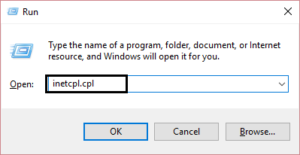
سپس به تب Connections رفته و در اینجا دکمه LAN settings را کلیک کنید.
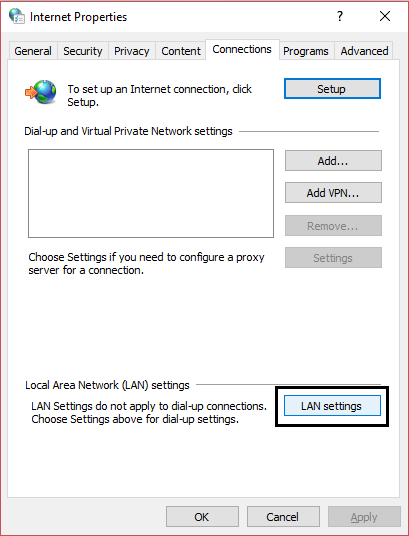
حالا باید از غیرفعال بودن گزینه Use a Proxy Server for your LAN اطمینان حاصل کرده و همچنین گزینه Automatically detect settings را فعال کنید.
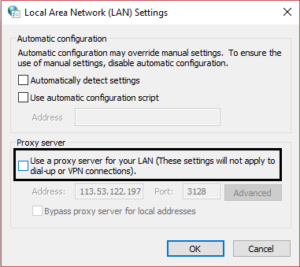
سپس فرم را ok کرده و ارتباط را بررسی کنید.
پس از اجرای دستور فوق وضعیت ارور را بررسی کنید.

ارور زیر را بسیاری از کاربران در خصوص Onedrive گزارش کرده اند.
There was a problem connecting to OneDrive. Check your Internet connection, and then try again. Error Code: 0x8004de40
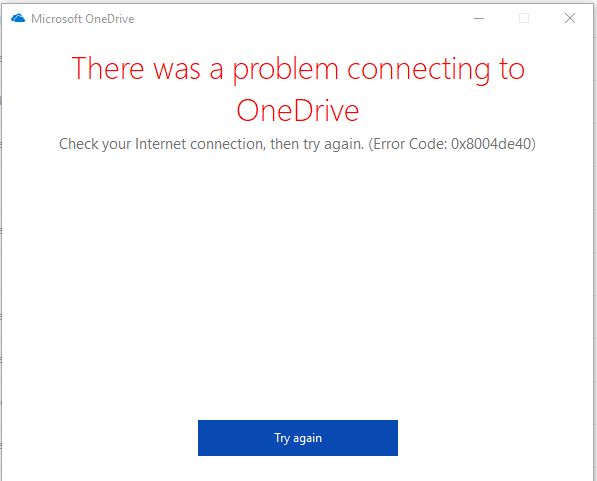
کاربران مختلف موارد مختلفی را مورد این خطا گزارش داده اند. در برخی موارد، اتصال WiFi در این خصوص مشکل ساز شده است. در موارد دیگر ، این خطا پس از تغییر حساب کاربری روی سیستم رخ داده است.
پس قبل از شروع راه حل ها، اگر هر گونه مشکلی در ارتباطات اینترنتی دارید باید برطرف کنید. مودم و کامپیوتر را ریستارت کنید. شما بدون مشکل باید بتوانید به اینترنت دسترسی داشته باشید. مثلا به لینک onedrive.live.com وارد شوید.
اگر مشکل بنا به دلایل ناشناخته باشد آپدیت های ویندوز می تواند مشکل را برطرف کند. قبل از هر چیز نیاز است که مطمئن شوید سرویس Windows Update ویندوز 10 در وضعیت Start باشد. پس بدین منظور با فشردن کلیدهای Windows key + R پنجره Run را باز کنید و عبارت Services.msc را وارد و Enter کنید.

بدین ترتیب وارد کنسول Services خواهید شد و کلیه سرویس های موجود در ویندوز در هر وضعیتی را مشاهده خواهید کرد. اکنون کافیست که سرویس Windows Update را یافته و روی آن کلیک راست کنید و Properties بگیرید.

از لیست کشویی Startup type گزینه Automatic را انتخاب کرده و دکمه Start را کلیک کنید و منتظر بمانید تا سرویس start شود. پس از Start شدن سرویس فرم را OK کنید.
سپس کلیدهای ترکیبی Windows key + i را همزمان از کیبورد فشار دهید تا پنجره Settings ویندوز باز شود. سپس آیتم Update & Security را انتخاب کنید.

سپس دکمه Check for updates را کلیک کنید تا آپدیت های مورد نیاز ویندوز دانلود شده و نصب شوند.

پس از دانلود آپدیت ها، ویندوز را ریستارت کرده تا آپدیت ها نصب شوند. پس از اینکه سیستم بالا آمد وضعیت ارور را بررسی کنید.
Disable Proxy settings
با فشردن کلیدهای Windows Key + R پنجره Run را باز کنید و در ادامه عبارت inetcpl.cpl را وارد و enter کنید تا پنجره Internet Properties را باز کنید.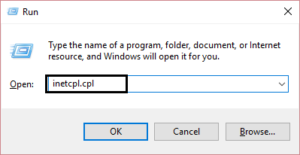
سپس به تب Connections رفته و در اینجا دکمه LAN settings را کلیک کنید.
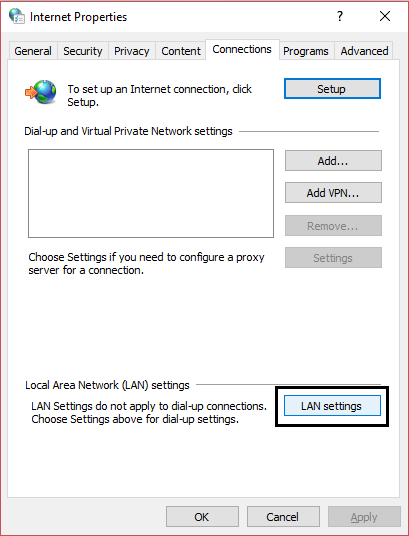
حالا باید از غیرفعال بودن گزینه Use a Proxy Server for your LAN اطمینان حاصل کرده و همچنین گزینه Automatically detect settings را فعال کنید.
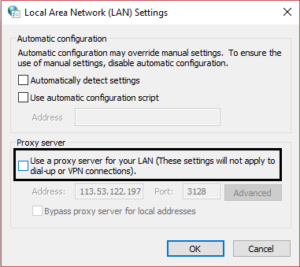
سپس فرم را ok کرده و ارتباط را بررسی کنید.
Reset OneDrive
Reset Winsock Catalog
لطفا Command Prompt را به صورت Run as administrator اجرا کرده و سپس دستور زیر را در آن وارد و Enter کنید.netsh winsock reset catalog
پس از اجرای دستور فوق وضعیت ارور را بررسی کنید.





نمایش دیدگاه ها (1 دیدگاه)
دیدگاه خود را ثبت کنید: